用户对 iPhone 的性能和稳定性表示满意,使其成为近年来流行的智能手机选项。不过,与任何其他技术设备一样,iPhone并非没有问题。困扰许多用户并引起大量讨论和关注的一个常见iPhone问题是 iPhone随机删除联系人。“为什么我的手机会删除联系人?”我们该如何解决这个问题?如果您从头到尾阅读本文,您将发现解决方案。

为什么我的手机删除了我的联系人?随机删除联系人的原因有很多。通过了解导致它的原因,我们可以更有效地解决它。以下是一些可能的原因:
软件问题: 操作系统或程序的问题可能是原因。例如,某些应用程序可能会发生冲突并导致数据丢失或损坏。
同步问题: 如果您使用云服务同步联系人,则在同步过程中可能存在错误,导致无意中删除联系人。
帐户问题: 如果您使用云服务(如Google,Apple等) 管理联系人 ,则问题可能出在您的帐户设置上。例如,错误的同步设置、登录问题等。
用户错误: 使用智能手机时,用户可能会意外删除联系人。经常遇到不正确的删除。
恶意软件或病毒: 尽管它们不是很频繁,但您的手机可能会感染恶意软件,这些软件能够更改或删除联系人和其他数据。
第 2 部分。如何随机修复iPhone删除的联系人为什么我的iPhone会删除我的联系人?现在您已经知道了原因,是时候采取措施来解决此问题了。本节介绍几种有关如何解决“iPhone不断删除联系人”问题的方法,您可以尝试。
修复 1.启用iCloud联系人同步
如果您启用了 iCloud 同步,您的完整联系人列表将上传到 iCloud 并保存在 iCloud 中。另一方面,如果您无意中关闭了此选项,您的联系人将从iPhone中删除。因此,为了 恢复已删除的联系人,您必须激活它。步骤如下:
步骤 1。 启动 iPhone 的“设置”应用。
第2步。 点击您的姓名后选择“iCloud”。
第 3 步。 切换开关以打开“联系人”功能。

修复 2.更改联系人的群组设置
iPhone是否随机删除联系人?更改联系人的群组设置是帮助恢复丢失的联系人的另一种简单方法。请执行以下步骤:
步骤 1. 从 iPhone 的主屏幕启动“电话”应用程序。然后,点击“联系人”选项卡。
第2步。接下来,点击“组”选项(位于左上角)。(如何在iPhone上对联系人进行分组?
步骤3. 点击取消选择“所有联系人”选项,然后点击“完成”完成。

执行此操作后,将显示保存在iPhone上的所有联系人。选择缺少的文本并将其添加到地址簿中。
修复 3.验证您的电子邮件帐户
此外,如果您的电子邮件帐户有任何问题,您的联系人可能会被删除。如果您更改电子邮件帐户的密码,您的iPhone联系人也可能 被删除。如果您抹掉电子邮件帐户,则始终可以在 iPhone 上恢复它。方法如下:
步骤 1。打开iPhone的“设置”应用程序,然后选择“密码和帐户”。
第2步。之后,选择“添加帐户”并访问您的帐户。

第 3 步。接下来,点击您的电子邮件地址以激活“联系人”功能。
修复 4.退出Apple ID并重新登录
有时,iPhone和iCloud帐户之间的同步问题可能会导致无意中删除联系人。您可以通过退出 iCloud 帐户并重新登录来帮助重置同步状态并修复联系人同步问题。通过注销并重新登录您的iCloud帐户,您可以刷新与iCloud的同步连接,从而帮助解决已删除联系人的问题。 以下是执行此操作的步骤:
步骤 1. 打开 iPhone 的“设置”应用。
第2步。 点击您的姓名,然后选择“iCloud”。
第 3 步。 滚动到页面底部选择“注销”。(无法退出登录 Apple ID?)

第 4 步。 再次登录您的iCloud帐户。
修复 5.更新 iOS
确保 iPhone 上的 iOS 版本是最新的。某些已知问题可以通过系统更新来解决。使用以下说明升级 iOS 软件:
步骤 1。启动iPhone的“设置”应用程序。
第2步。按“常规”菜单。
第 3 步。选择“软件更新”。
第 4 步。如果有新版本可用,请单击“下载并安装”。

修复 6.重新启动iPhone
重新启动iPhone是解决各种问题的流行且实用的解决方案。重新启动设备有时可以解决意外删除联系人的问题,以及删除临时数据和重置系统状态。步骤如下:
步骤 1. 按住 iPhone 的电源按钮,直到出现“滑动关机”菜单。
第2步。 之后滑动以关闭手机。
第 3 步。 要重新启动iPhone,请再次按下电源按钮。
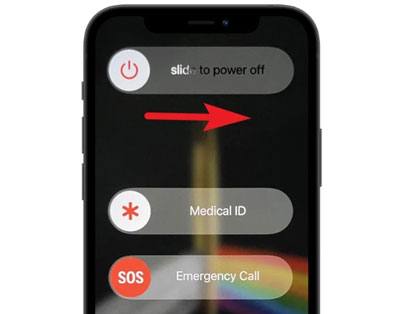
修复 7.联系 Apple 支持
如果上述解决方案都无法解决问题,建议与 Apple 客户服务联系以获得更多帮助。在大多数情况下,Apple 的支持团队会提供专家技术支持,并可以提供针对您的特定问题的定制解决方案。在处理更复杂的问题时,与经验丰富的技术人员取得联系可能是最好的行动计划。
第 3 部分。如何恢复从iPhone随机删除的联系人您现在已经知道“联系人不断从iPhone中删除”问题的解决方案。如果您想恢复从iPhone删除的随机联系人,您可以尝试下面列出的三种方法。
方式 1.通过Coolmuster iPhone Data Recovery恢复没有备份的联系人
如果您的 iPhone 随机删除了联系人,则可能会丢失重要的联系人信息,尤其是在您没有备份的情况下。幸运的是,您可以使用一些专门的数据恢复软件来恢复这些已删除的联系人,而无需备份。其中包括 Coolmuster iPhone Data Recovery.
它可以让您直接从iPhone中检索无意中删除的联系人。只需几个简单的步骤,您就可以使用此工具的用户友好界面轻松检索联系人。
要使用iPhone Data Recovery从iPhone检索联系人,请执行以下操作:
01下载软件后在计算机上安装软件,然后启动它。选择“iOS 恢复”模块后,使用USB线将 iOS 设备连接到计算机。要继续验证过程,请在出现提示时点击设备的“信任”选项。
02连接成功后,会出现如下图所示的界面。请点击“开始扫描”在界面上选择“联系人”后继续。

03从左侧面板中选择“联系人”,然后选择右侧的特定对象。单击“恢复到计算机”图标后,选择要返回的联系人。(如果启用“仅显示已删除的项目”复选框,程序将仅显示已删除的文件。
方式 2.从iTunes备份恢复联系人
您也可以 使用iTunes备份恢复联系人 。可以按如下方式完成:
步骤 1. 将 iPhone 连接到 PC 并打开最新版本的 iTunes。
第2步。 iTunes识别出您的iPhone后,从菜单中选择“摘要”。
步骤3. 按“恢复备份”按钮并给它一些时间完成。

方式 3.从iCloud备份中恢复联系人
检索已删除联系人的另一种技术是利用iCloud备份。步骤如下:
步骤 1. 导航到“设置”>“常规”>“重置”>“删除所有内容和设置”。出现提示时,输入密码以确认操作。
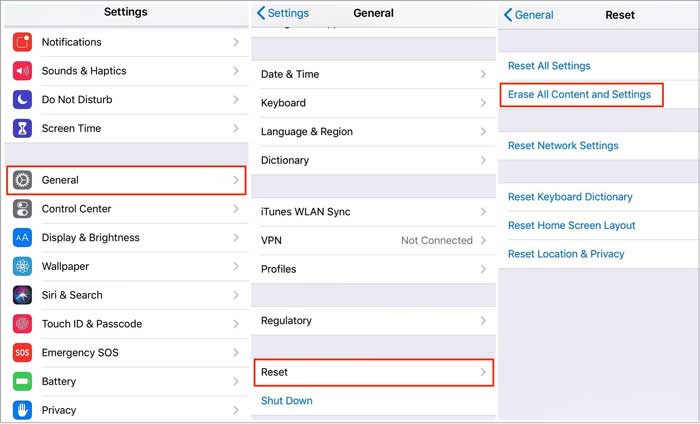
第2步。 擦拭设备后,按照设置说明进入“应用程序和数据”屏幕。
第 3 步。选择“从iCloud备份还原”。 然后, 使用您的Apple ID访问您的iCloud帐户。
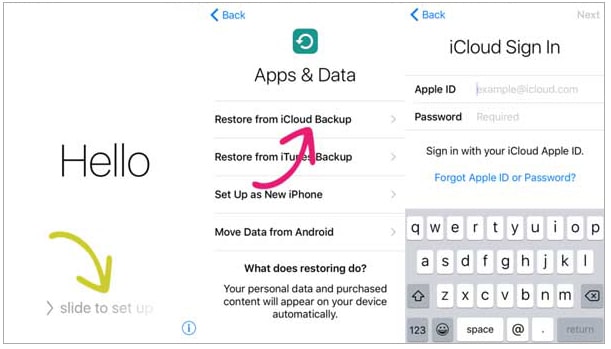
第 4 步。 确定哪个备份包含要 恢复的联系人。
第 5 步。 在等待恢复完成时继续使用 Wi-Fi。
虽然iTunes和iCloud都是Apple的官方解决方案,但它们有一个共同点:它们无法恢复某些文件类型。或者,它们可能会覆盖当前数据,因为它们只允许恢复完整备份。因此,为避免丢失,您必须在使用这些技术之前备份数据。
作为替代方法,您可以使用前面所述的 Coolmuster iPhone Data Recovery 软件。与iCloud和iTunes相比,该软件允许从iCloud和iTunes备份中选择性地恢复数据,而不会损坏您当前的数据。
底线当您的iPhone随机删除联系人时,这可能会令人恐惧,但值得庆幸的是,您可以使用上面列出的解决方案来解决此问题。如果您经常遇到此问题,我们强烈建议您使用前面所述的 Coolmuster iPhone Data Recovery 工具。无论您是否有备份,它都可以帮助您快速轻松地检索已删除的联系人,而不会影响您当前的数据。
